목차
엑셀 특수문자 단축키
엑셀은 데이터 관리와 분석을 위해 매우 유용한 도구입니다. 그러나 때로는 특수문자나 기호를 삽입해야 할 때가 있습니다. 이 작업은 직관적이지 않을 수 있으며, 일일이 찾아서 넣는 것은 비효율적입니다.


여기서는 엑셀에서 자주 사용되는 특수문자를 쉽게 삽입할 수 있는 단축키와 방법을 알아보겠습니다. 이 글을 통해 엑셀 작업의 효율성을 높여보세요.
엑셀 특수문자 단축키
윈도우에서 특수문자를 입력하는 방법은 굉장히 다양합니다.
"WiN"+"." 특수문자 단축키
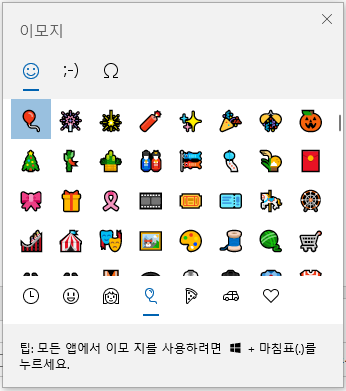

윈도우 자체의 기능으로써 특수문자를 입력할 수 있게 하는 방법 중에서 가장 간단한 것은 "WiN"+"." 윈도우키와 마침표를 눌러서 나오는 특수문자표에서 선택해서 입력하는 것입니다.
"한글모음"+"한자키" 특수문자 단축키

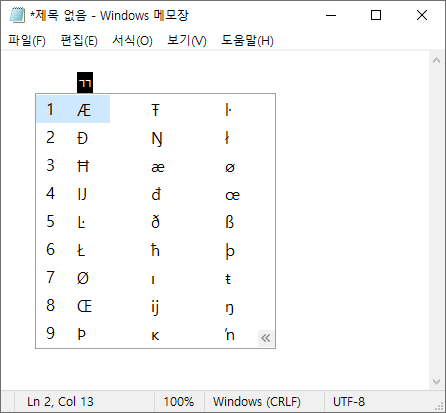
위 방법에서 조금 더 편리해진 것이 특수문자의 카테고리별로 "한글모음"+"한자키" 조합으로 나오는 특수문자를 선택하는 것입니다. 개인적으로는 원문자 ⑩ 같은 것을 입력하고자 할 때는 주로 "ㅇ"을 입력하고 한자키를 눌러서 나오는 원문자를 입력하곤 합니다.
엑셀 특수문자 단축키 "ALT"->"N"->"U"

엑셀에서도 엑셀특수문자표를 지원하지만 엑셀은 기본적으로 텍스트 입력이 많은 편입니다. 사실 MS오피스 제품들이 대부분 텍스트 기반이긴 하죠. 파워포인트, 아웃룩, MS워드, 엑셀 자체적으로 특수문자표와 특수문자 단축키를 지원합니다. 엑셀의 경우 삽입-기호 메뉴를 통해서 특수문자를 입력할 수 있습니다. 이 때 단축키는 "ALT"->"N"->"U" 순서로 누르면 됩니다. 컴퓨터 성능과 당신의 운동신경이 빠르다는 가정하게 거의 동시 단축키처럼 활용가능합니다. 이 방법이 느리다면 너님의 운동신경이 병신 수준이라 그렇습니다.(장애인 비하가 아닙니다. 너님 비하지. 긁?? ㅋㅋ 빠르면 안 긁히겠지요.)
하지만 ALT CODE가 출동한다면 어떨까? ALT! 코드!
엑셀에서는 여러 특수문자를 단축키를 사용하여 빠르게 삽입할 수 있습니다. 가장 기본적인 특수문자 단축키는 다음과 같은 알트코드 단추키입니다: 외우는 게 세상에서 제일 작업속도가 빠릅니다. 언제 엑셀단축문자표 창을 열어서 거기서 찾는 문자 고르고 집어넣고 사실 겁니까? 네에?! 무조건 외우십시오 휴먼! 외우는 것만이 경쟁력이다! 복창하세요! 세상 안일하게 살지 마세요.
- Alt + 숫자 키패드 코드: 숫자 키패드를 사용하여 Alt 키를 누른 상태에서 특정 코드를 입력하면 특수문자가 삽입됩니다.
- 예: Alt + 0176 = ° (도 기호)
- 엑셀 기호 삽입 기능: 리본 메뉴의 '삽입' 탭에서 '기호'를 선택하여 다양한 특수문자를 삽입할 수 있습니다.
알트코드 단축키 상세
다양한 특수문자를 삽입하기 위해서는 각 문자의 ASCII 코드나 Unicode를 알아야 합니다. 몇 가지 자주 사용되는 특수문자의 단축키는 다음과 같습니다:
| 특수문자 | 단축키 코드 | 설명 |
| © | Alt + 0169 | 저작권 기호 |
| ® | Alt + 0174 | 등록 상표 기호 |
| ™ | Alt + 0153 | 상표 기호 |
| ¥ | Alt + 0165 | 엔화 기호 |
| € | Alt + 0128 | 유로화 기호 |
| £ | Alt + 0163 | 파운드화 기호 |
| ¢ | Alt + 0162 | 센트 기호 |
| ± | Alt + 0177 | 플러스 마이너스 기호 |
| µ | Alt + 0181 | 마이크로 기호 |
엑셀 알파, 베타, 감마, 파이 그리스 기호 넣는 법
그리스 문자 역시 엑셀에서 자주 사용되는 특수문자 중 하나입니다. 이 문자를 삽입하는 방법도 위와 유사합니다. 다음은 주요 그리스 문자와 그 단축키입니다:
| 그리스 문자 | 단축키 코드 | 설명 |
| α | Alt + 945 | 알파 |
| β | Alt + 946 | 베타 |
| γ | Alt + 947 | 감마 |
| π | Alt + 960 | 파이 |
| Δ | Alt + 916 | 델타 |
| θ | Alt + 952 | 세타 |
| λ | Alt + 955 | 람다 |
| Σ | Alt + 931 | 시그마 |
| Ω | Alt + 937 | 오메가 |
엑셀 수학 기호
엑셀에서 수학 기호를 삽입하는 것도 흔한 일입니다. 수학 기호는 계산서나 데이터 분석 시에 유용하게 쓰입니다. 몇 가지 대표적인 수학 기호와 그 단축키는 다음과 같습니다:
| 수학 기호 | 단축키 코드 | 설명 |
| ∑ | Alt + 8721 | 합계 기호 |
| ∫ | Alt + 8747 | 적분 기호 |
| √ | Alt + 8730 | 제곱근 기호 |
| ≠ | Alt + 8800 | 같지 않음 기호 |
| ≤ | Alt + 8804 | 작거나 같음 기호 |
| ≥ | Alt + 8805 | 크거나 같음 기호 |
| ∞ | Alt + 8734 | 무한대 기호 |
| ∂ | Alt + 8706 | 편미분 기호 |
| ∇ | Alt + 8711 | 나블라 기호 |
결론
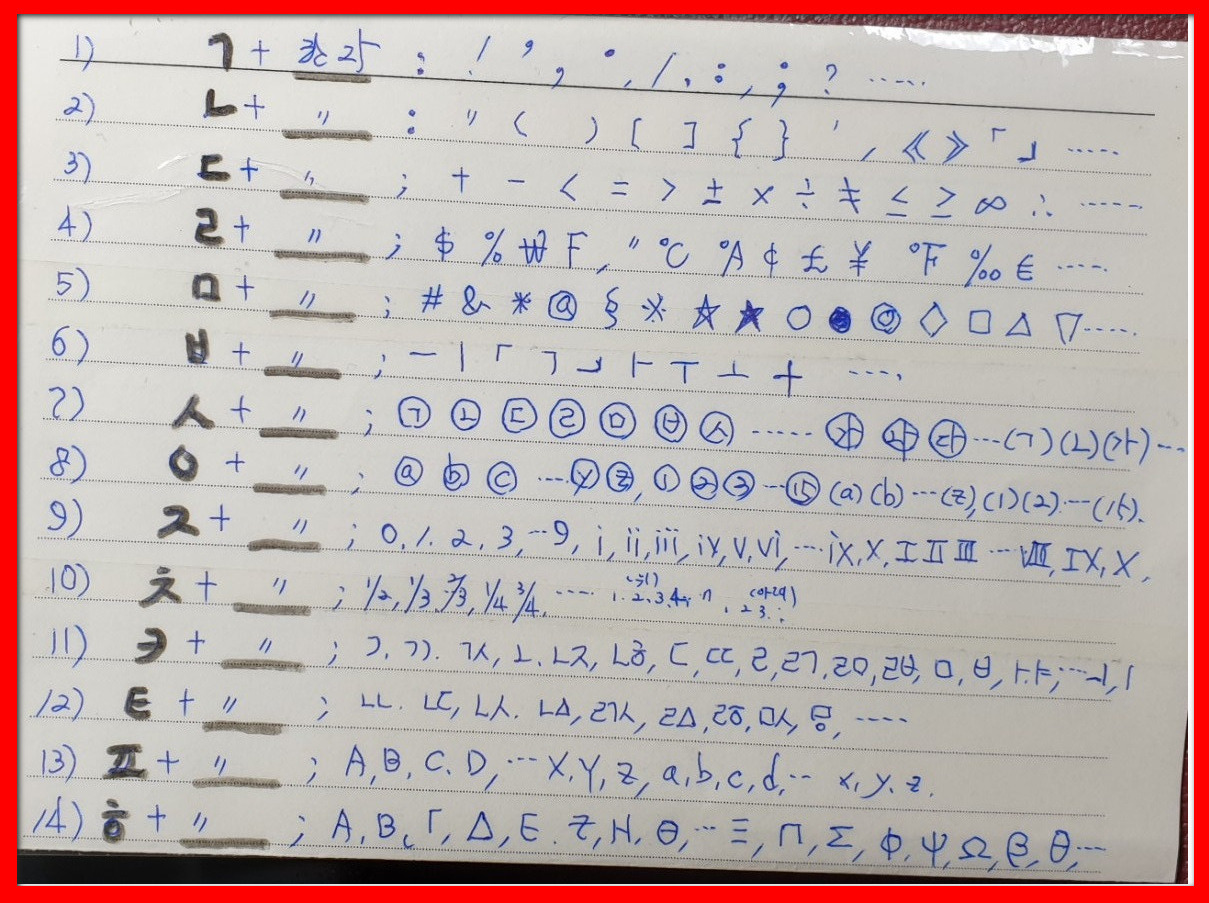
엑셀에서 특수문자와 기호를 빠르게 삽입하는 방법을 알면 작업 효율성을 크게 높일 수 있습니다. 위에서 소개한 단축키와 기호 삽입 방법을 숙지하면 더 많은 시간을 절약하고, 더욱 전문적인 문서를 작성할 수 있습니다. 이 글이 엑셀을 사용하는 데 있어 큰 도움이 되길 바랍니다.
키워드
엑셀 특수문자 단축키, 엑셀 단축키, 엑셀 그리스 문자, 엑셀 수학 기호, 엑셀 기호 삽입, 엑셀 알파 베타 감마, 엑셀 파이 기호, 엑셀 기호 코드, 엑셀 효율성, 엑셀 작업 최적화
'IT Geeks' 카테고리의 다른 글
| 구글 이스터 에그 총집합 목록 (0) | 2024.08.02 |
|---|---|
| 윈도우10 로그인 암호 없애기, 윈도우11 핀번호 제거 방법 (0) | 2024.07.31 |
| 크롬 확장프로그램 background.js에서 현재 열려있는 탭의 페이지의 DOM에 접근해서 특정 값을 popup.html로 전달하기 (0) | 2024.07.12 |
| ‘애플 인텔리전스’ 애플 새 AI시스템 연례 세계 개발자 회의(WWDC)에서 발표 (0) | 2024.06.10 |
| 애드센스 미국 세금 정보 등록하는 방법 이름 불일치 해결 (0) | 2024.06.09 |



